Samsungのスマホをもっとつまらなく見せる7つの簡単な方法

高価なSamsung Galaxyを、市場に出回っている他のスマートフォンと全く同じ見た目にする必要はありません。少し手を加えるだけで、より個性的でスタイリッシュ、そして個性的なスマートフォンに仕上げることができます。
古い iPhone を所有している場合、最初に行うことはiPhone からiPhoneにデータを転送することです。この方法では、すべてのユーザーデータが新しい iPhone にすぐに転送されます。
注意: iOS のバージョンによってインターフェースの操作が若干異なる場合があります。

目次
iOS 11 以降では、最も便利で高速なため、ほとんどの iPhone がこのデータ転送方法を使用します。通常、携帯電話をアップグレードするためにショップに行くと、スタッフがこの手順を実行します。
ただし、遠方から発送された中古デバイスを購入した場合や、親戚からデバイスを受け取ってデータを転送したい場合は、自分で行う必要があります。現在、ほとんどの iPhone は iOS 11 以降を実行しているため、以下のヒントを使用してデバイス上でデータを転送できます。
ステップ 1:新しい iPhone を起動します。古い iPhone の場合は、新しいデバイスと同様に iPhone を工場出荷時の設定にリセットする必要があります。同時に、両方のデバイスは同じ Wi-Fi を使用する必要があります。
古い iPhone を新しい iPhone の隣に置くと、システムが自動的に 2 台の iPhone を認識します。初めて起動すると、iPhone が使用している言語が表示されます。古い iPhone は新しい iPhone にデータを転送することを提案します。
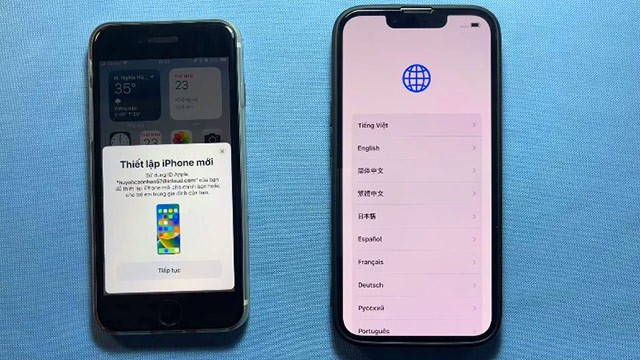
ステップ 2:しばらくお待ちください。新しい iPhone には、以下に示すように、円で囲まれたコードが表示されます。一方、古い iPhone では、カメラが内蔵された円形のボックスが表示されます。転送を開始するには、新しい iPhone の円にカメラを向けます。
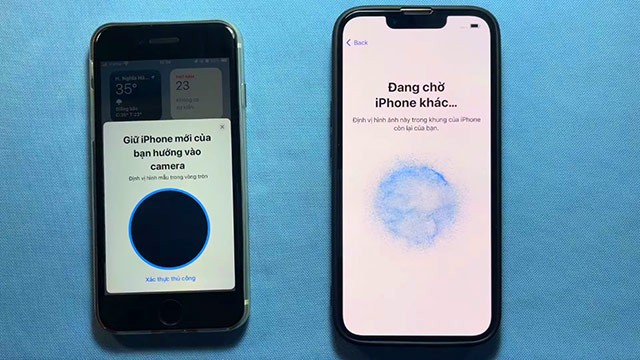
ステップ 3: iPhone がデータ転送を設定するまで数分間待ちます。
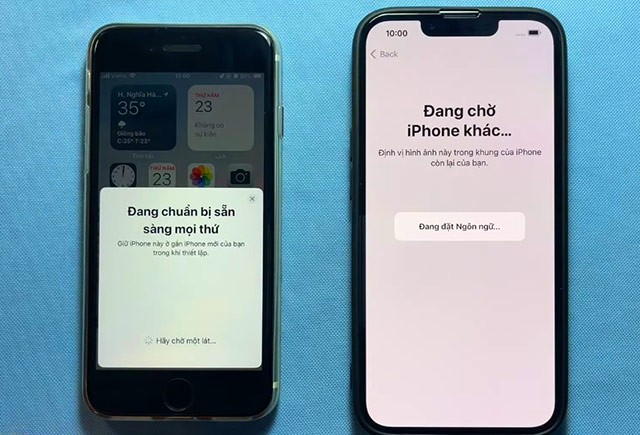
ステップ 4:古い iPhone で「自分で設定」ステップに到達したら、それをクリックします。新しい iPhone で古い iPhone のロック解除パスワードの入力が求められるので、新しい iPhone でそのロック解除パスワードを入力します。
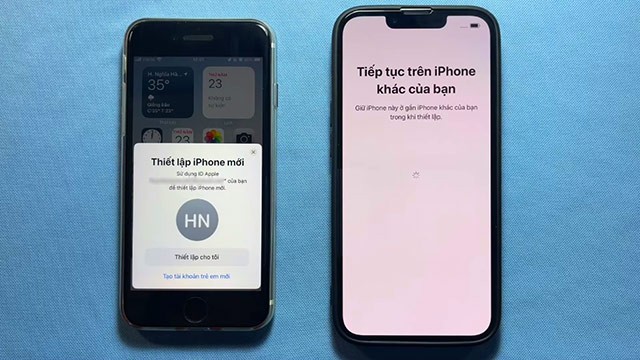
ステップ 5:以前に古い iPhone でこのセキュリティ機能を使用していなかった場合、新しい iPhone で Face ID を設定するように求められます。
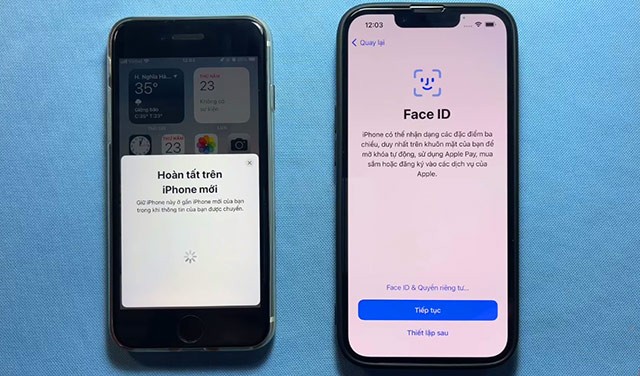
ステップ 6:データ転送に関しては、「続行」を選択します。
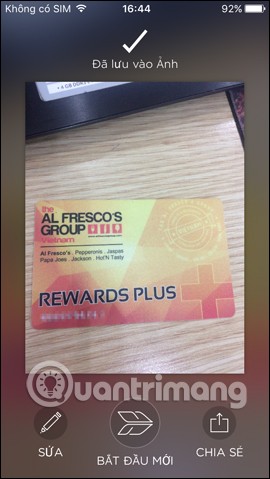
ステップ 7:「利用規約に同意する」を選択します。
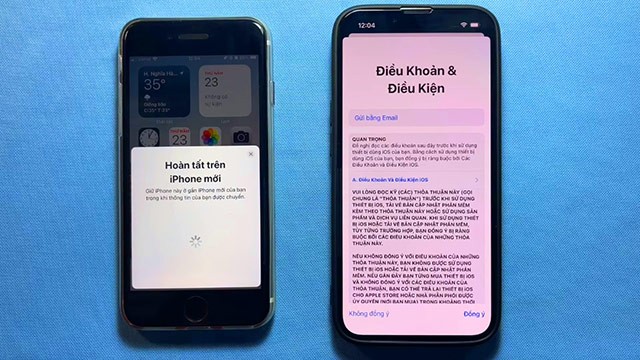
ステップ 8:このステップでは、古い iPhone から新しい iPhone に転送するデータを選択します。
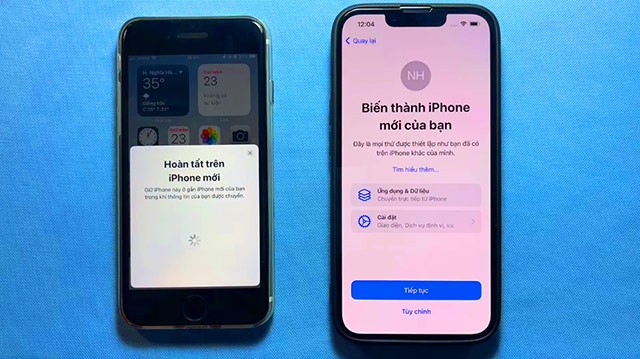
ステップ 9:次のステップでは、古い iPhone から新しい iPhone にデータを転送するのに少し待つ必要があります。

その後、古い iPhone から新しい iPhone にデータが転送されるのを待てば完了です。
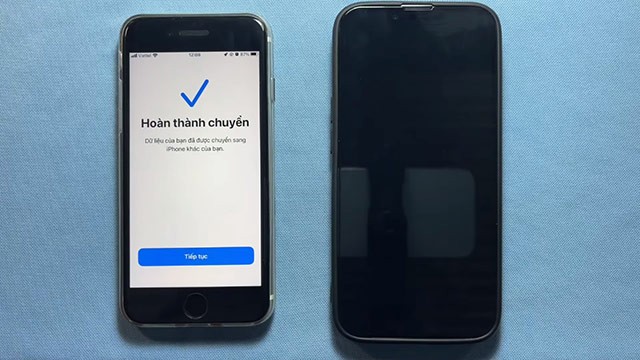
両方の iPhone を iOS 11 以降にアップデートする必要があることに注意してください。
古い iPhone から新しい iPhone にデータを転送する最初のステップは、古い iPhone でiCloud アカウントにログインし、以下の手順に従ってiCloud データをバックアップすることです。 「設定」を選択し、iCloud アカウントを選択します。
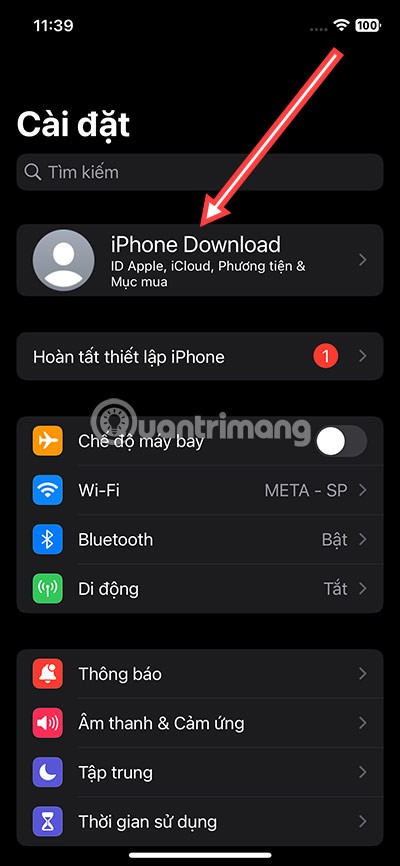
次にiCloudを選択し、Apple IDインターフェースの下部にあるiCloudを選択します。
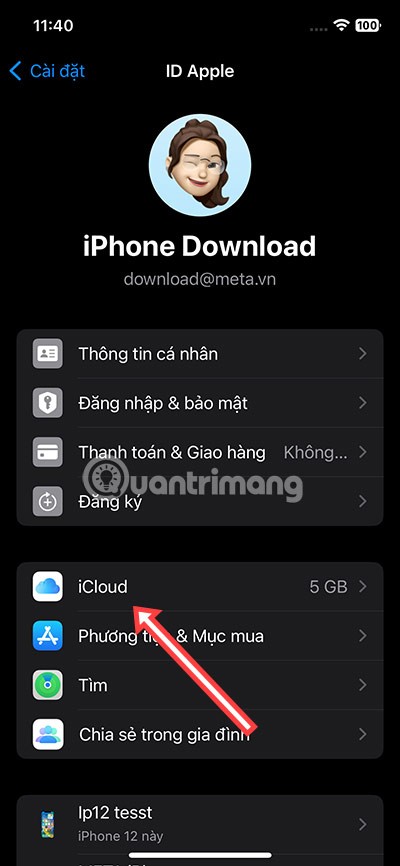
iCloud バックアップを選択します。
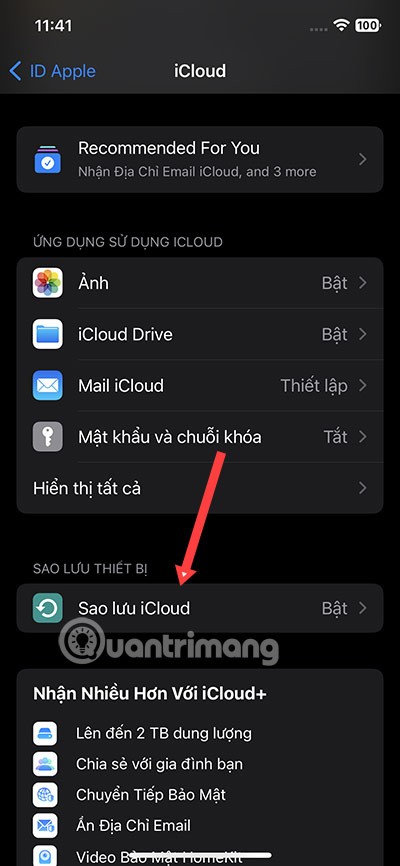
「今すぐバックアップ」を選択します。
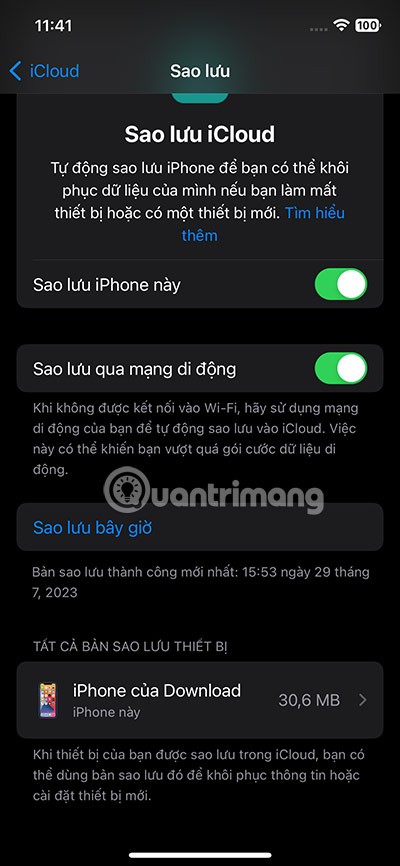
「iCloud バックアップ」をクリックすると、iCloud アカウントがバックアップ中であることを通知するメッセージが表示されます。
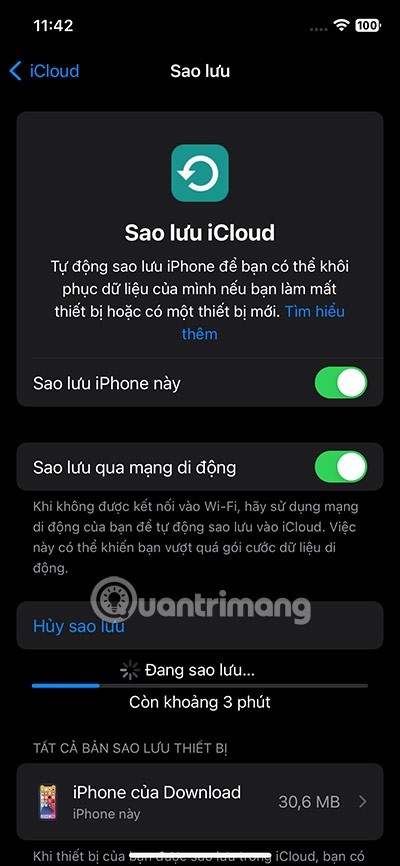
「iCloud アカウントのバックアップ」を選択する前に、iCloud アカウントにバックアップする必要がある項目を選択します。追加の iCloud ストレージを購入する場合は、重要な項目をすべて選択してバックアップし、新しい iPhone にインポートするようにしてください。
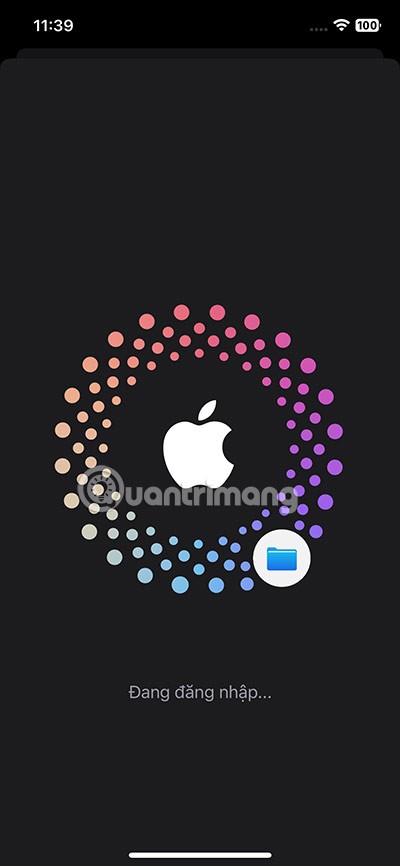
アカウントのバックアップが完了したら、新しい iPhone を設定するときに、「App とデータ」に移動して、「iCloud バックアップから復元」を選択します。
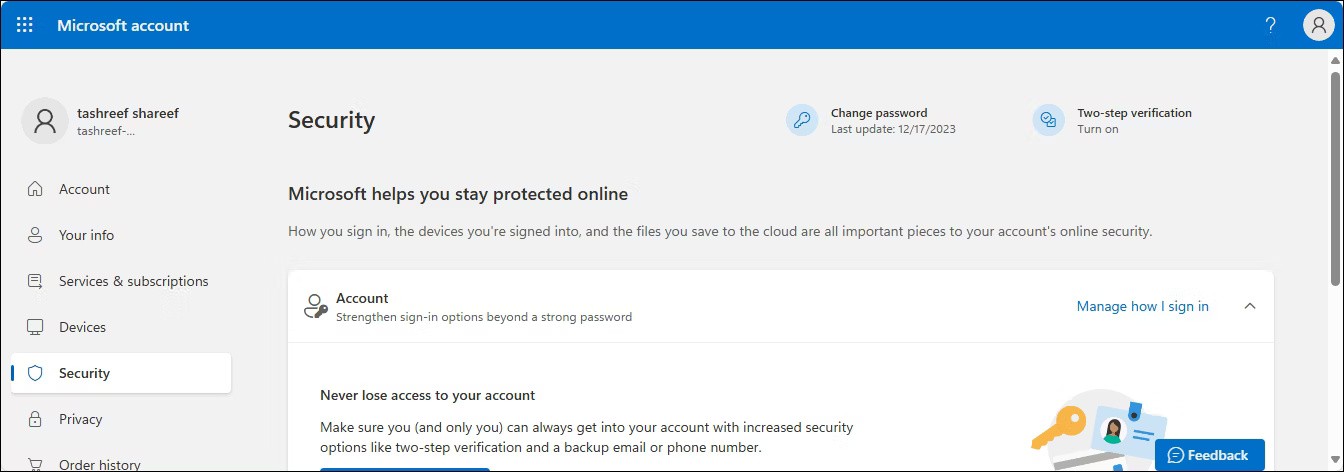
ただし、古い iPhone から新しい iPhone へのデータの転送は、現在では主に iPhone 上で行われます。しかし、多くの人にとって、Macbook や Windows コンピュータで iTunes を定期的に使用する場合、iTunes を使用してデータを転送することは依然として安全で便利な方法です。これは、古い iPhone デバイスを使用している人にとって、データを転送する便利な方法でもあります。
ステップ1:
iTunes を最新バージョンの iTunes にアップデートしてください。次に、iTunes がインストールされているコンピューターに古いデバイスを接続します。現在使用しているコンピューターにデータをバックアップすることを選択し、[今すぐバックアップ]を選択してバックアップを続行します。
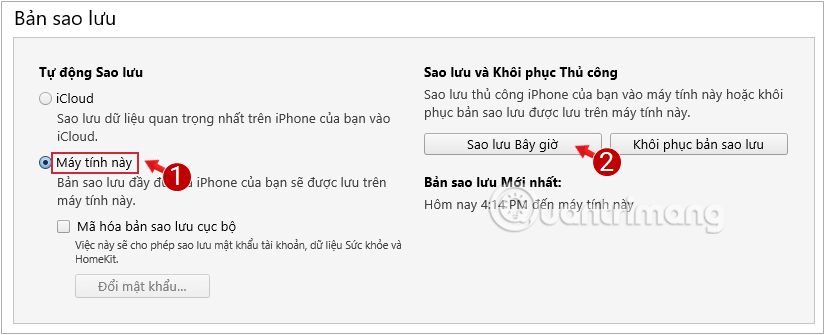
参照: iTunes を使用して iPhone のデータをバックアップする。
ステップ 2: 新しい iPhone をオンにして、画面の指示に従ってセットアップし、「App とデータ」に移動して「iTunes バックアップから復元」をクリックします。
ステップ 3:新しいデバイスを iTunes バックアップが保存されているコンピューターにまだ接続していない場合は、接続を求めるメッセージが表示されます。
コンピュータ上の iTunes にアクセスし、「バックアップ」に移動して「バックアップの復元」をクリックします。

指示に従って最新のバックアップを選択します。
参照: iTunesを使用して新しいiPhoneにデータを転送する
場合によっては、iPhone から新しい iPhone に 1 つの連絡先またはいくつかの連絡先を転送したいことがあります。このような場合は、AirDrop、メッセージ、メール、またはその他のサービスを使用して個々の連絡先を共有できます。
iPhone の電話または連絡先アプリで、共有したい連絡先を見つけます。連絡先情報ページで下にスクロールし、「連絡先を共有」オプションをタップします。
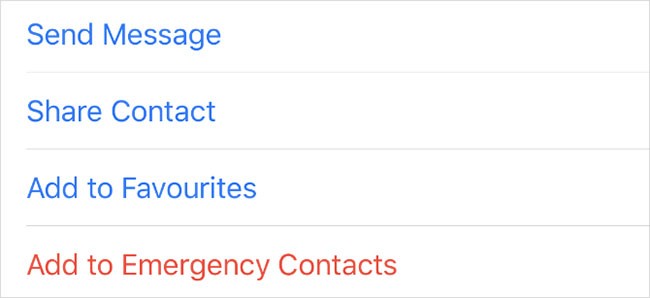
連絡先の詳細を共有するためのさまざまな方法が記載された共有シートが表示されます。ご希望の方法をタップして、連絡先を新しい iPhone に送信します。次に、新しい iPhone でデータ転送を承認し ( [承認]をタップ)、連絡先をデバイスに保存する必要があります。
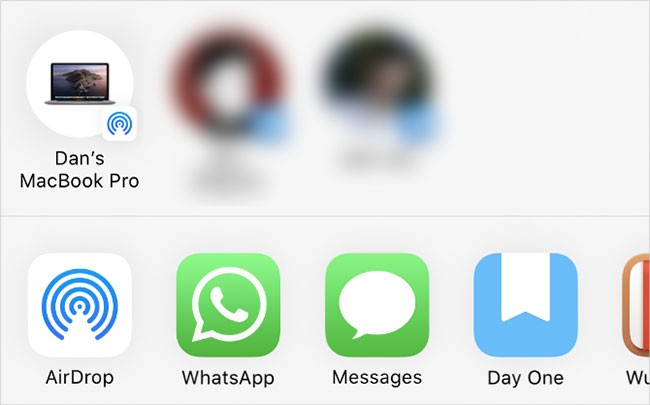
AirDrop を使用して古い iPhone から新しい iPhone に連絡先を転送する場合は、受信側デバイスが他のすべてのユーザーからの AirDrop リクエストを受信できるように設定されていることを確認してください。これを行うには、新しい iPhone でコントロール センターを開きます(iPhone X 以降では右上隅から下にスクロールし、iPhone 8 以前では画面の下部から上にスワイプします)。
次に、機内モードと WiFi アイコンがある左上をタップして押し続け、AirDropボタンを表示します。そこから、AirDrop を使用してデバイスを表示できるユーザーを選択できます。
古い iPhone を処分する予定があり、そこからすべての連絡先を転送している場合は、販売または寄付する前に、他のすべてのコンテンツとデータを消去してください。これを実行することは、プライバシーの保護に役立つだけでなく、新しい所有者が iPhone を設定できる状態になるため重要です。
iPhone を工場出荷時の状態にリセットする方法はいくつかあります。これには通常数分しかかからず、将来のアクティベーションやセキュリティの問題を回避するのに役立ちます。
これで完了です。コーヒーかオレンジジュースを一杯淹れて、iTunes からの復元完了通知を待ちます。 iPhone で新しい技術的成果をお楽しみください!
参照:
高価なSamsung Galaxyを、市場に出回っている他のスマートフォンと全く同じ見た目にする必要はありません。少し手を加えるだけで、より個性的でスタイリッシュ、そして個性的なスマートフォンに仕上げることができます。
iOS に飽きて、最終的に Samsung の携帯電話に切り替えましたが、その決定に後悔はありません。
ブラウザ上のAppleアカウントのウェブインターフェースでは、個人情報の確認、設定の変更、サブスクリプションの管理などを行うことができます。しかし、さまざまな理由でサインインできない場合があります。
iPhone で DNS を変更するか、Android で DNS を変更すると、安定した接続を維持し、ネットワーク接続速度を向上させ、ブロックされた Web サイトにアクセスできるようになります。
「探す」機能が不正確になったり、信頼できなくなったりした場合は、いくつかの調整を加えることで、最も必要なときに精度を高めることができます。
携帯電話の最も性能の低いカメラがクリエイティブな写真撮影の秘密兵器になるとは、多くの人は予想していなかったでしょう。
近距離無線通信は、デバイス同士が通常数センチメートル以内の近距離にあるときにデータを交換できる無線技術です。
Appleは、低電力モードと連動して動作する「アダプティブパワー」を導入しました。どちらもiPhoneのバッテリー寿命を延ばしますが、その仕組みは全く異なります。
自動クリックアプリケーションを使用すると、ゲームをプレイしたり、デバイスで利用可能なアプリケーションやタスクを使用したりするときに、多くの操作を行う必要がなくなります。
ニーズに応じて、既存の Android デバイスで Pixel 専用の機能セットを実行できるようになる可能性があります。
修正には必ずしもお気に入りの写真やアプリを削除する必要はありません。One UI には、スペースを簡単に回復できるオプションがいくつか含まれています。
スマートフォンの充電ポートは、バッテリーを長持ちさせるためだけのものだと、多くの人が考えています。しかし、この小さなポートは、想像以上にパワフルです。
決して効果のない一般的なヒントにうんざりしているなら、写真撮影の方法を静かに変革してきたヒントをいくつか紹介します。
新しいスマートフォンを探しているなら、まず最初に見るのは当然スペックシートでしょう。そこには、性能、バッテリー駆動時間、ディスプレイの品質などに関するヒントが満載です。
他のソースからiPhoneにアプリケーションをインストールする場合は、そのアプリケーションが信頼できるものであることを手動で確認する必要があります。確認後、アプリケーションはiPhoneにインストールされ、使用できるようになります。












